
Así es como puedes Jailbreak A7-A11 Devices que ejecutan iOS 17.6-14.8.1 con checkra1n
29 julio, 2022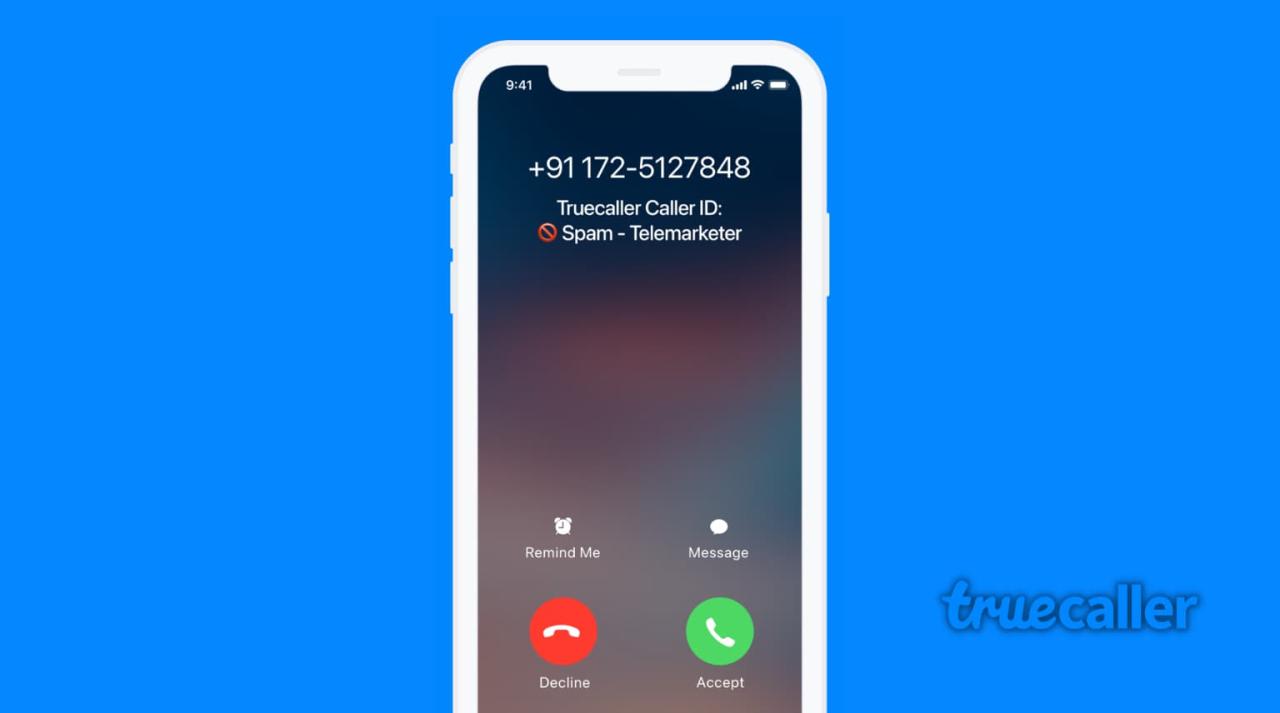
Cómo habilitar y usar Truecaller en su iPhone
29 julio, 2022Cómo cargar un tono y establecerlo como el sonido de notificación personalizada para todos o contactos seleccionados en Telegram

Telegram le permite cargar un tono personalizado y usarlo como sonido de notificación . Puede establecer un tono divertido, dulce y personalizado para sus contactos o canales específicos para ayudar a diferenciar los sonidos de notificación y saber al instante de quién es el mensaje que recibió con solo escuchar el tono.
Este tutorial le muestra los pasos rápidos para cargar un tono personalizado y usarlo para todas las notificaciones de Telegram o para algunas de ellas.
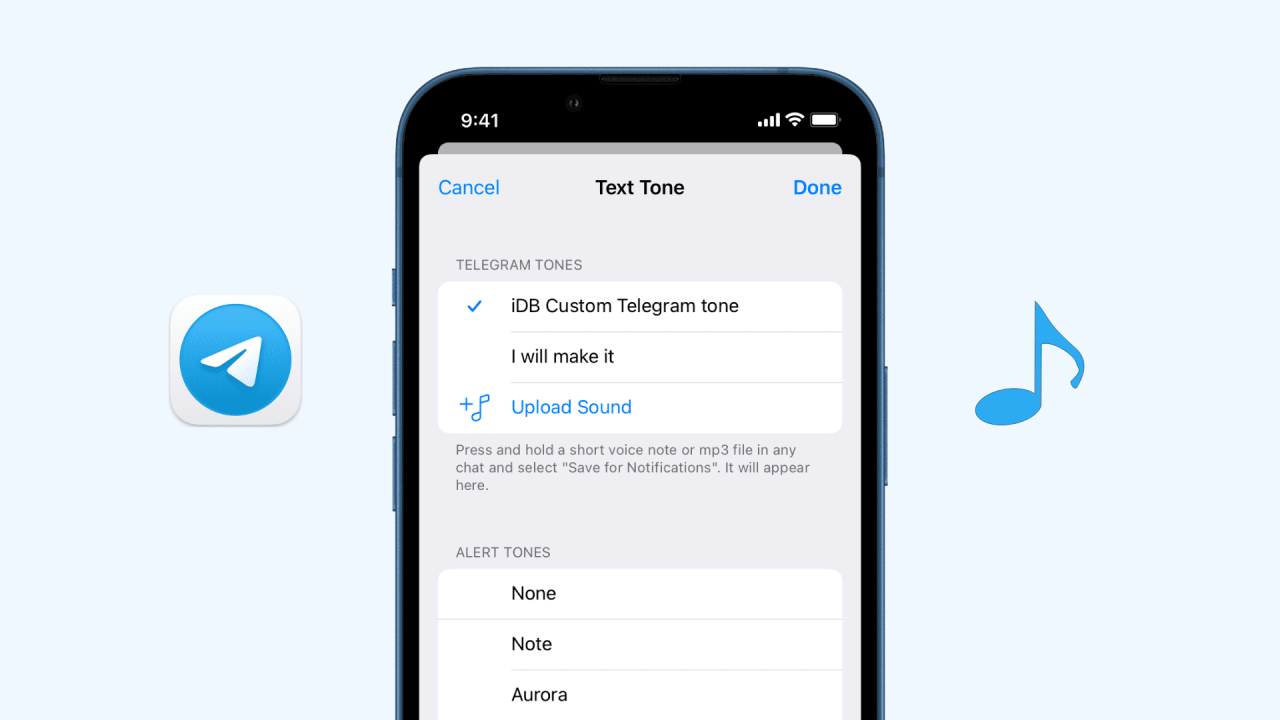
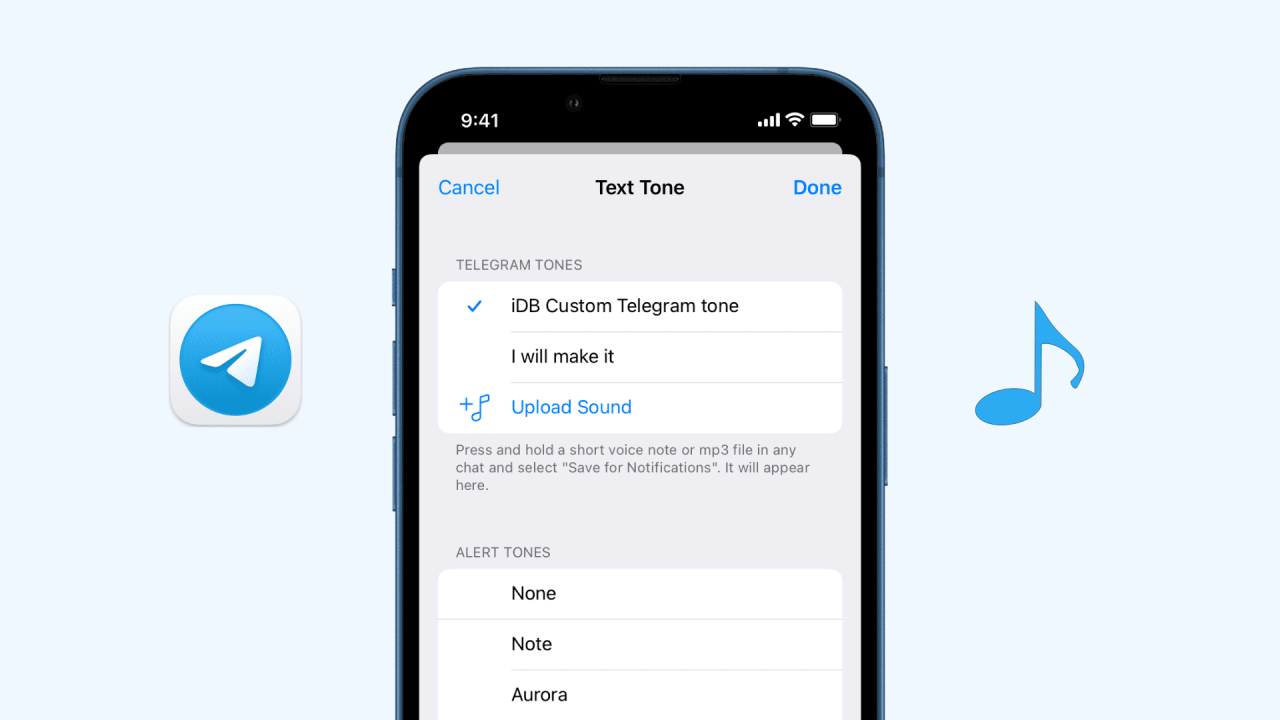
Primero, obtenga el tono de notificación
Puede omitir esta sección si ya tiene el archivo mp3 que desea usar como tono de notificación. Si no lo hace, puede crear un tono en su iPhone o Mac y guardarlo en la aplicación Archivos de iOS. En caso de que desee adoptar un enfoque más rápido, simplemente vaya a un sitio web como notificationsounds.com o zedge.net para descargar algunos tonos gratuitos en formato mp3 y guárdelos en la aplicación Archivos.
Establecer tono de notificación de Telegram personalizado en iPhone
Una vez que tengas el archivo de sonido personalizado, sigue estos pasos para subirlo a Telegram y usarlo como sonido de notificación:
1) Abra la aplicación Telegram y toque Configuración .
2) Toca Notificaciones y Sonidos .
3) Seleccione Chats privados , Chats grupales o Canales .
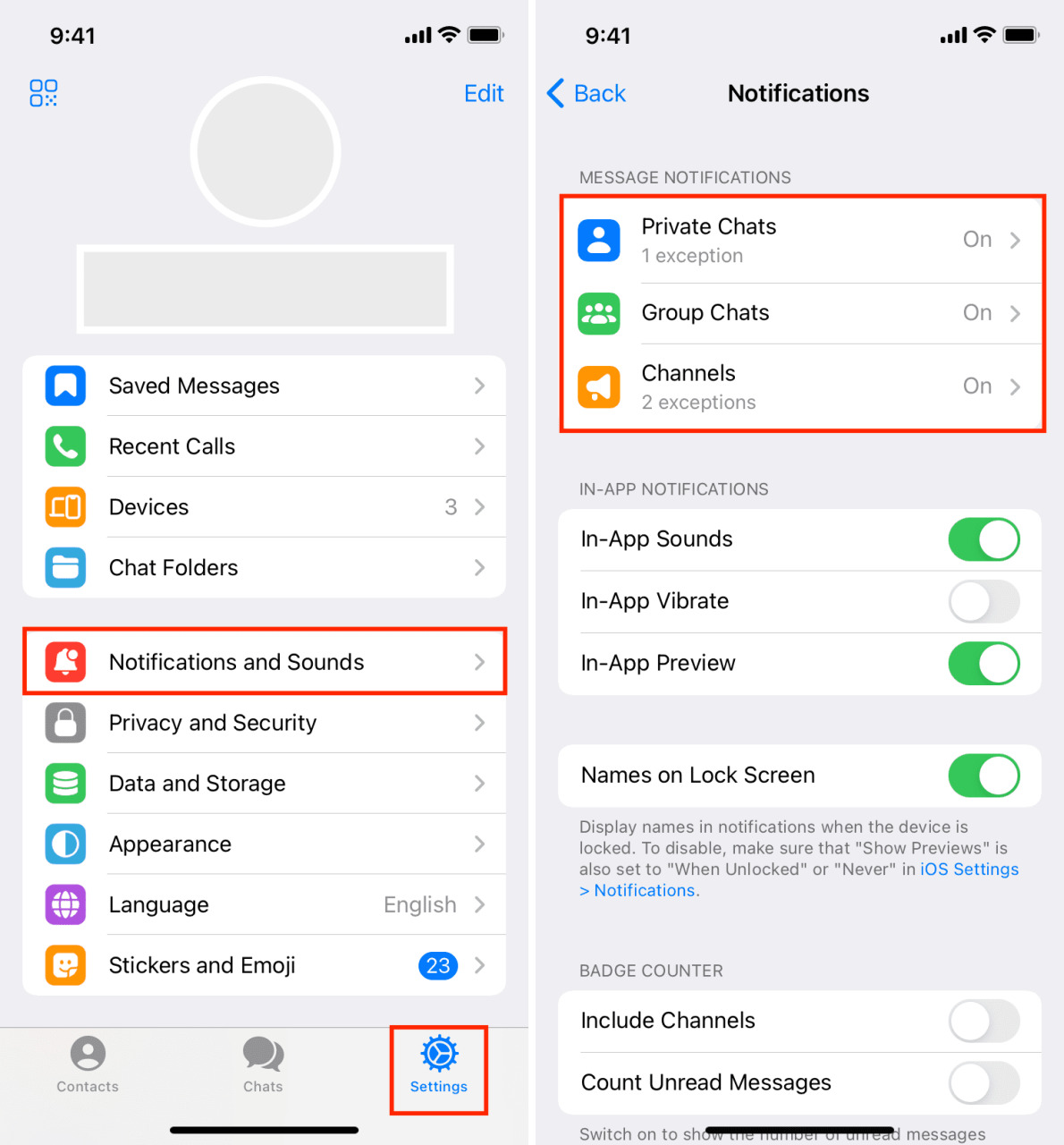
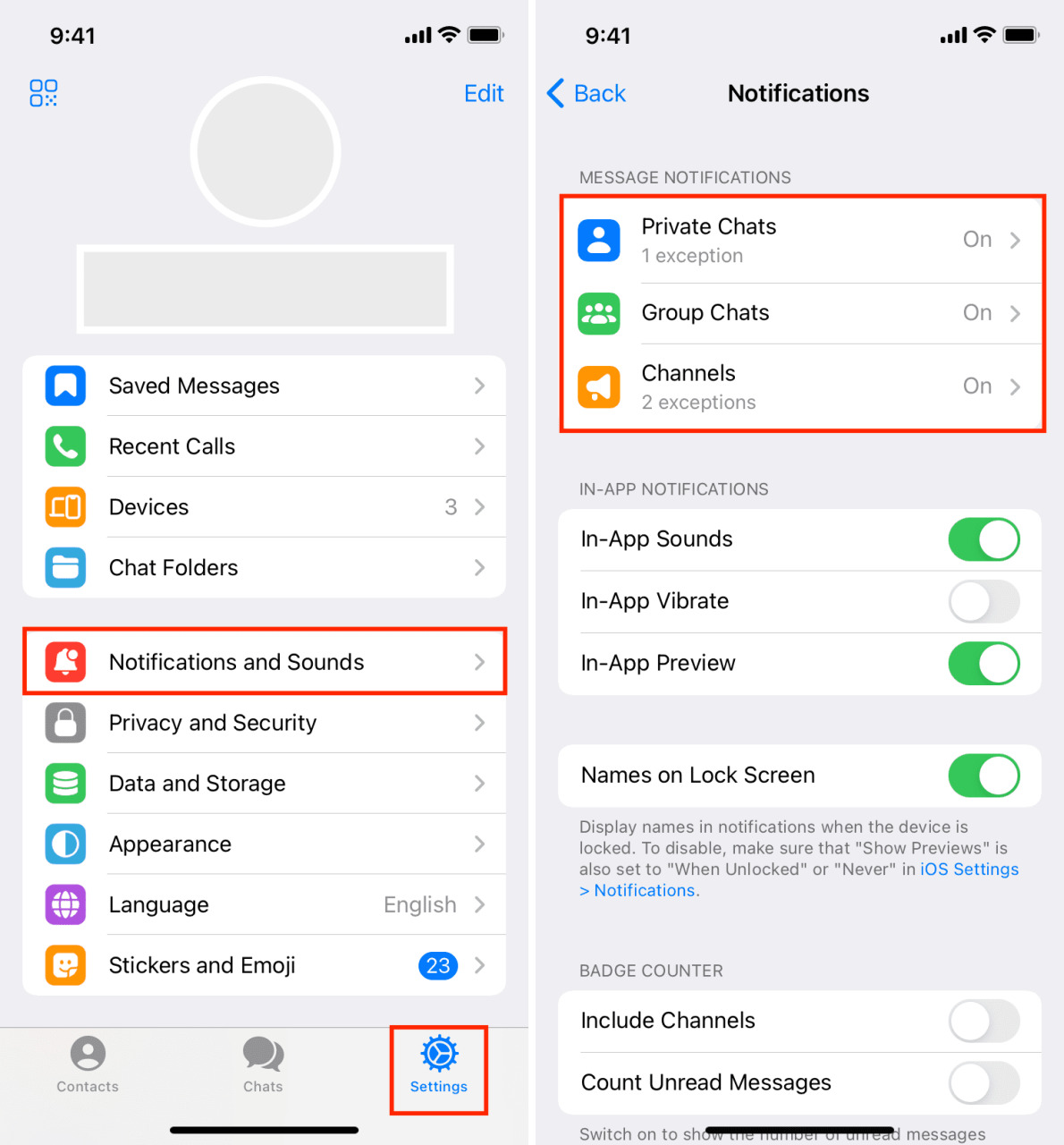
4) Elija Sonido > Cargar sonido .
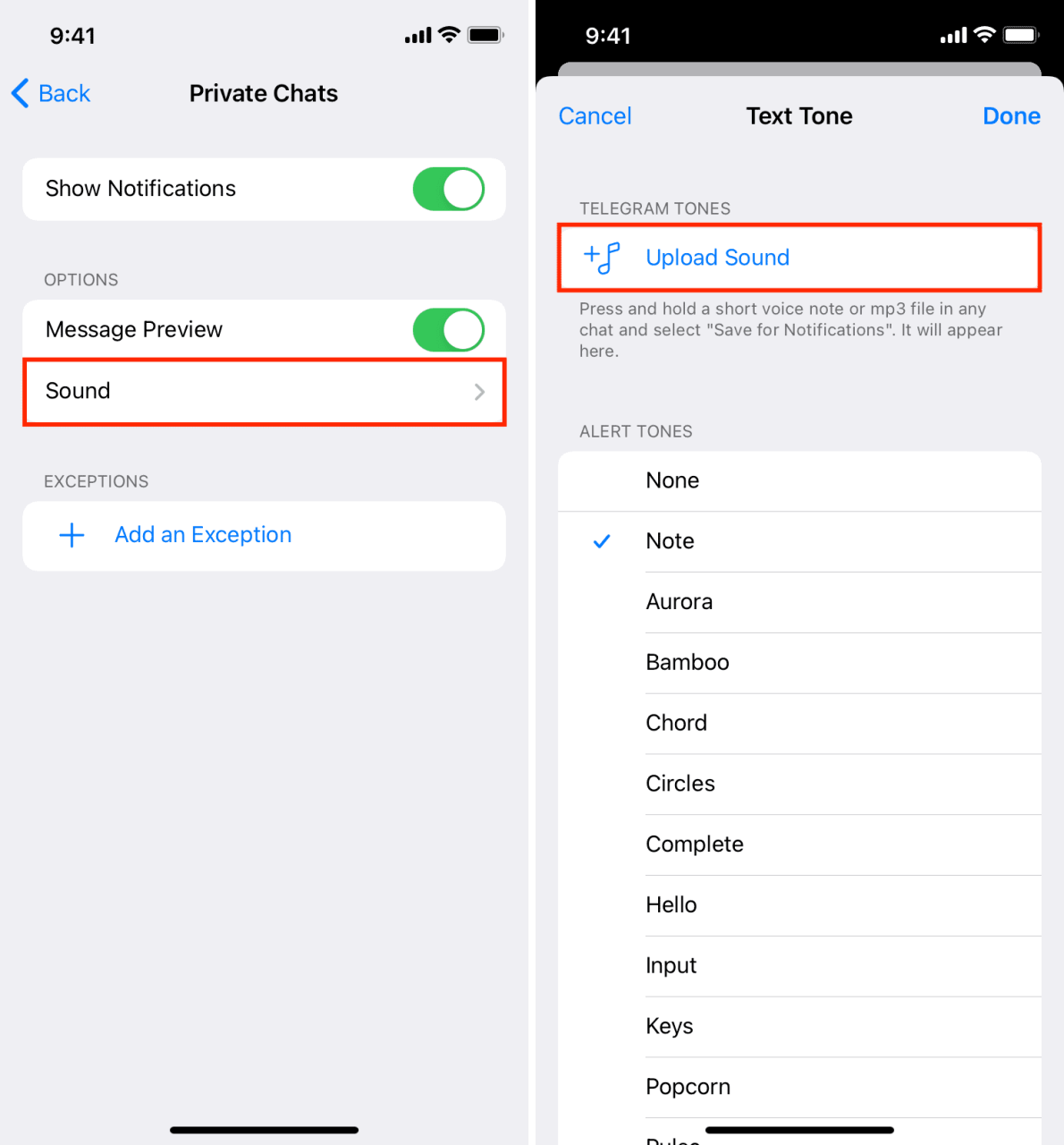
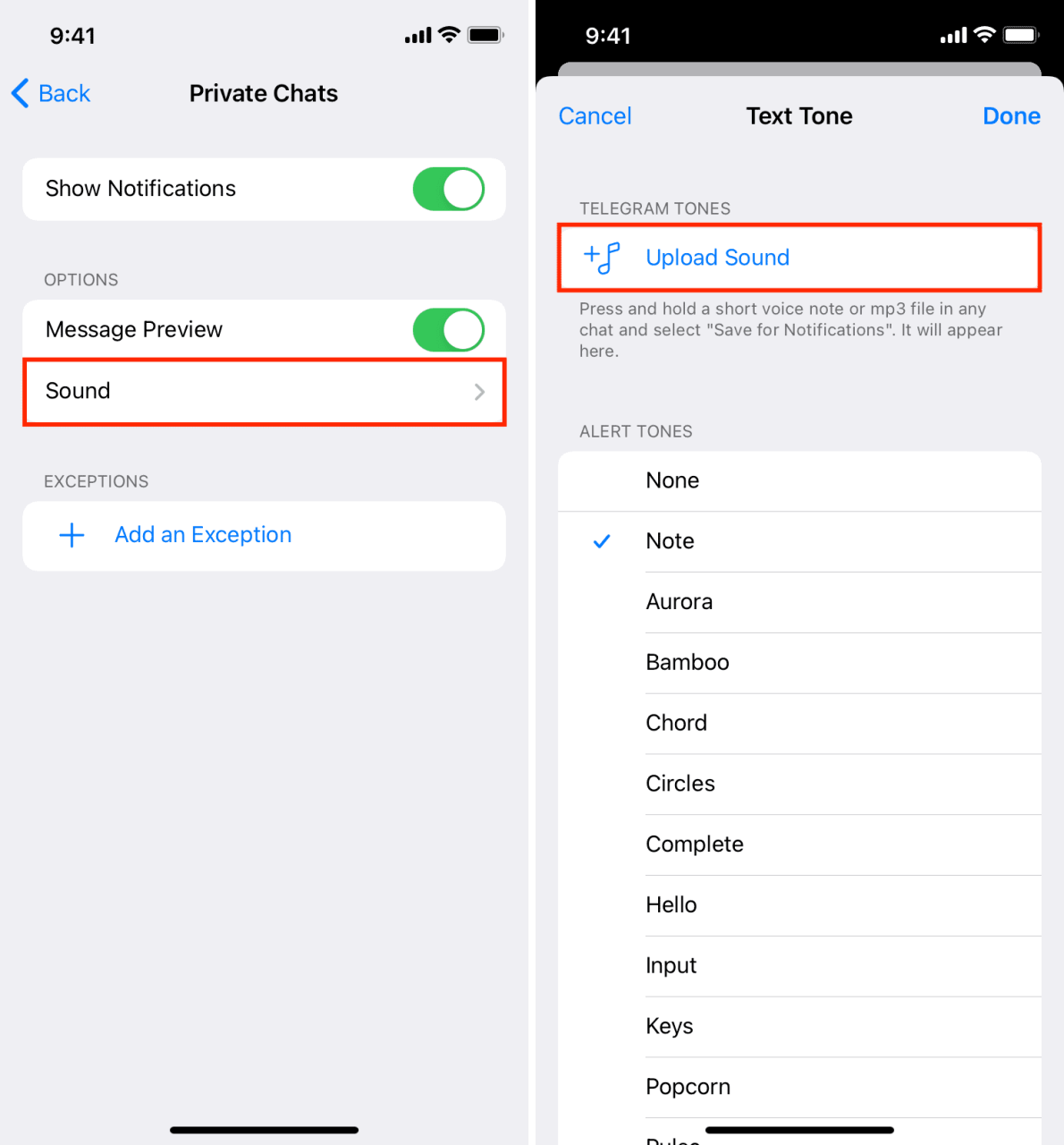
5) Esto abrirá la aplicación Archivos. Ahora, vaya a la carpeta donde se guarda el archivo de tono mp3 personalizado y seleccione el archivo. Espera unos segundos y verás una alerta informándote que el tono está subido.
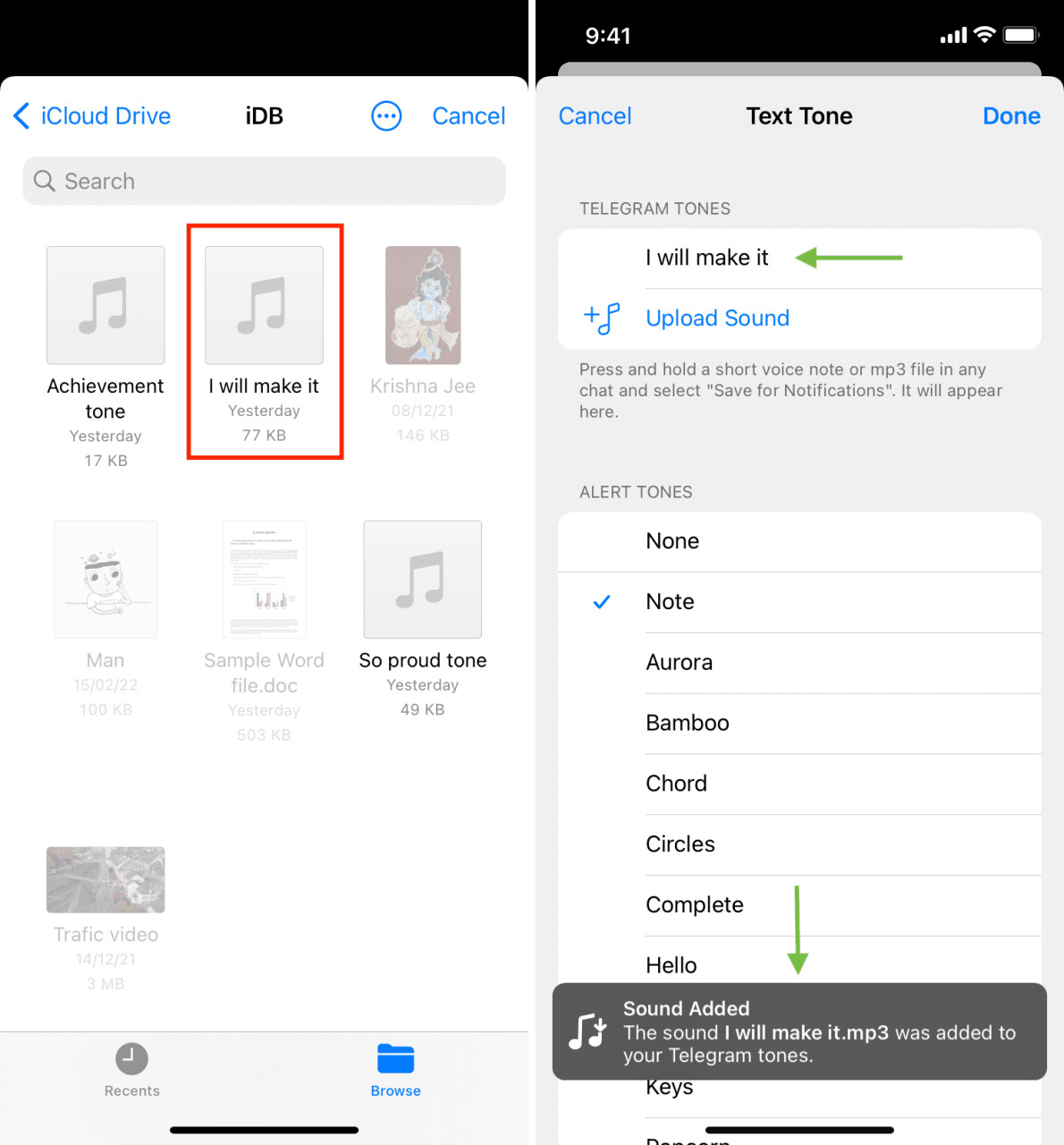
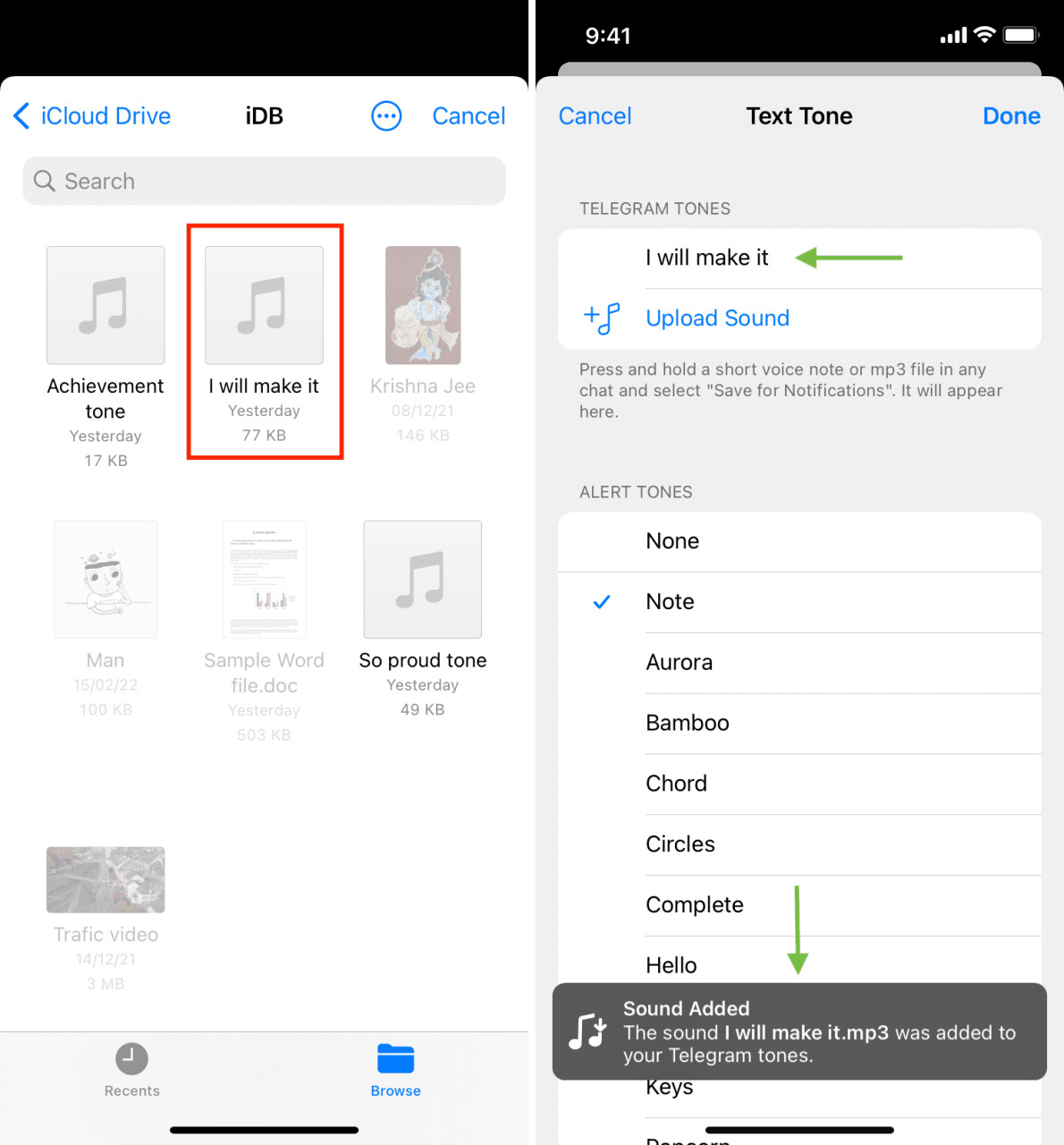
6) Toque el archivo de sonido personalizado y finalmente toque Listo para convertirlo en su tono de texto para chats privados, chats grupales o canales.
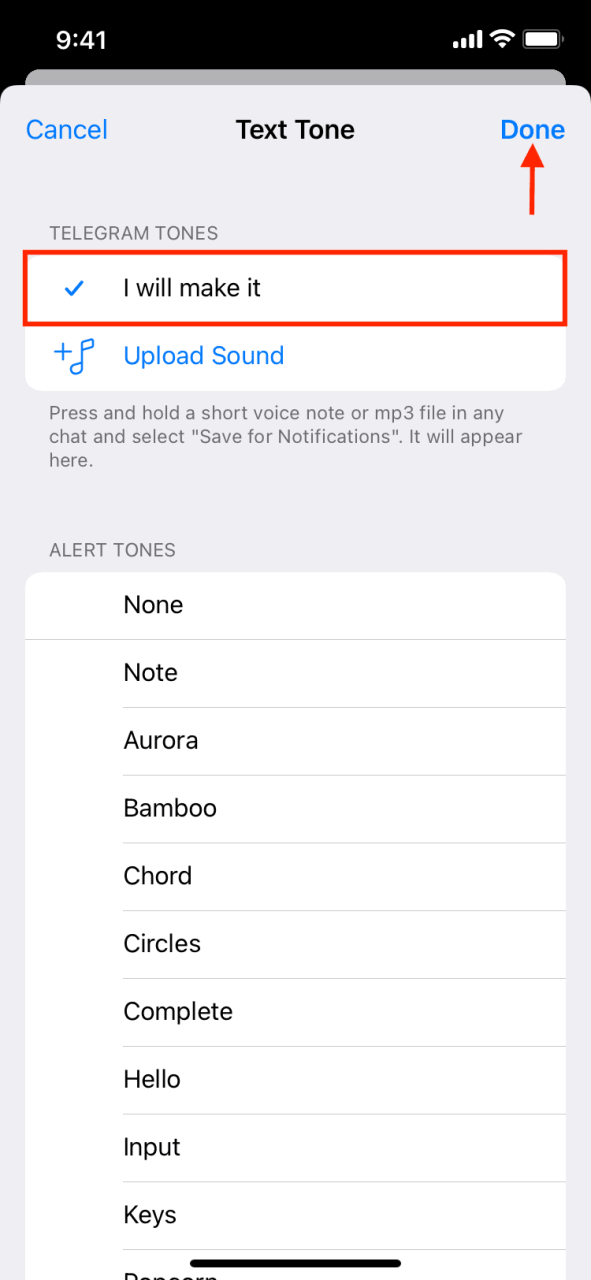
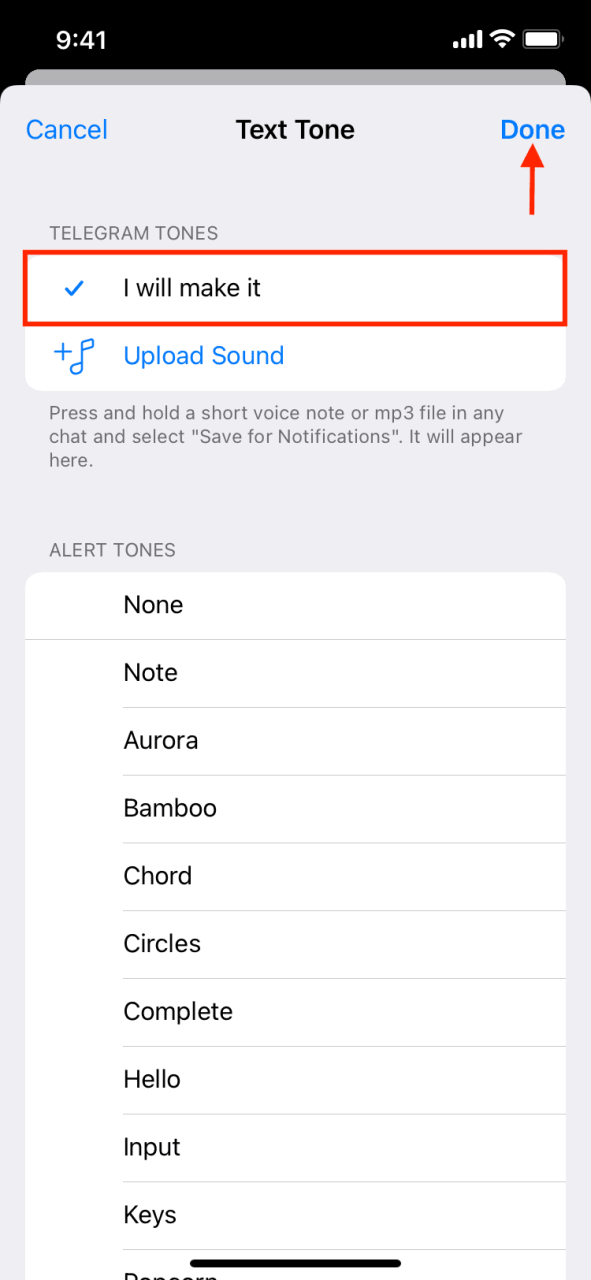
Después de esto, cuando reciba un mensaje en Telegram, reproducirá ese tono de alerta personalizado en lugar del tono de nota predeterminado .
Si desea configurar este tono de alerta personalizado solo para un contacto individual, desmárquelo en el paso 6 y siga este en su lugar:
1) Ve al chat de una persona dentro de Telegram y toca su nombre en la parte superior.
2) Toque Silencio y elija Personalizar .
3) En Tonos de Telegram, seleccione el tono personalizado que cargó anteriormente y toque Listo .
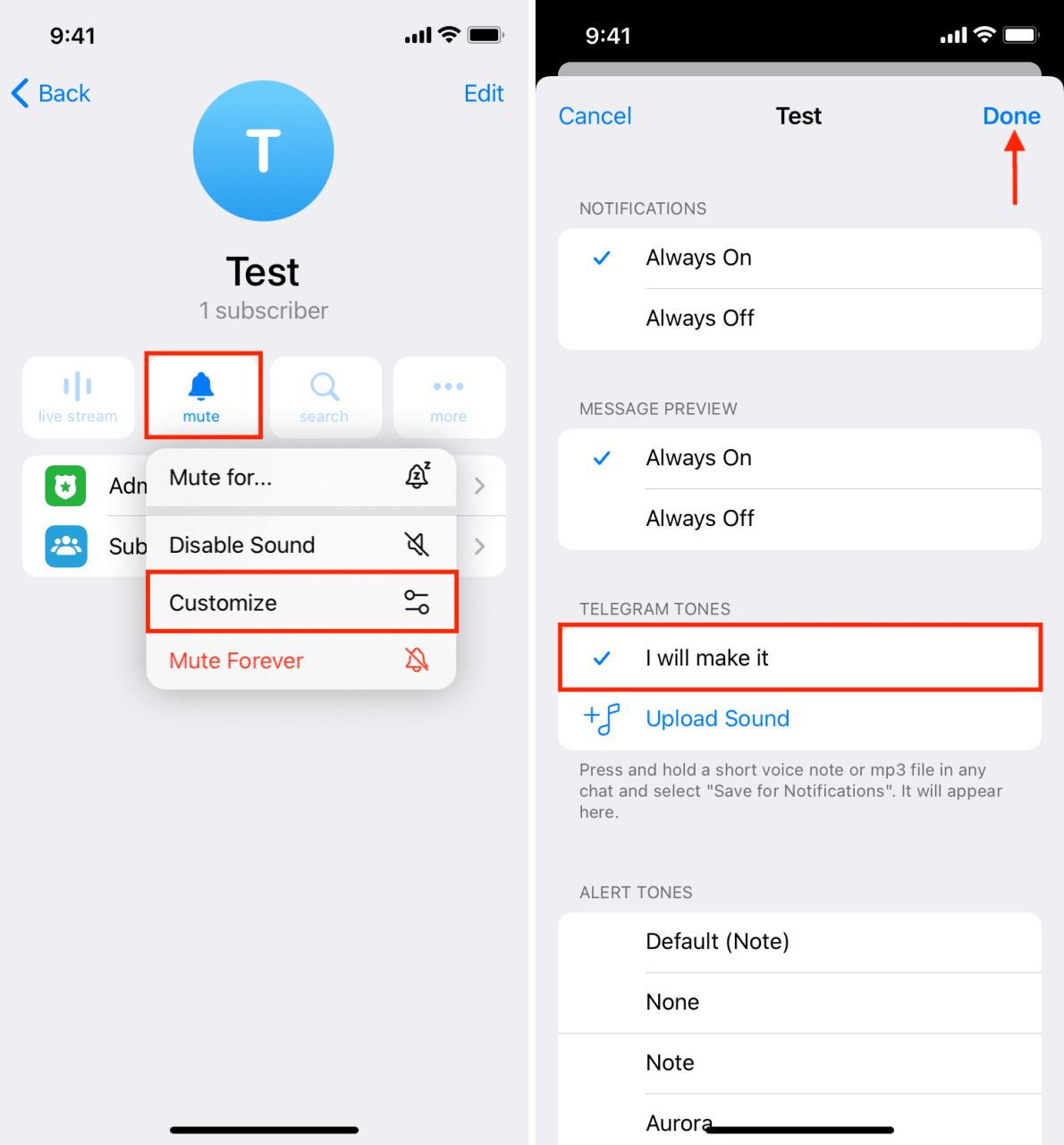
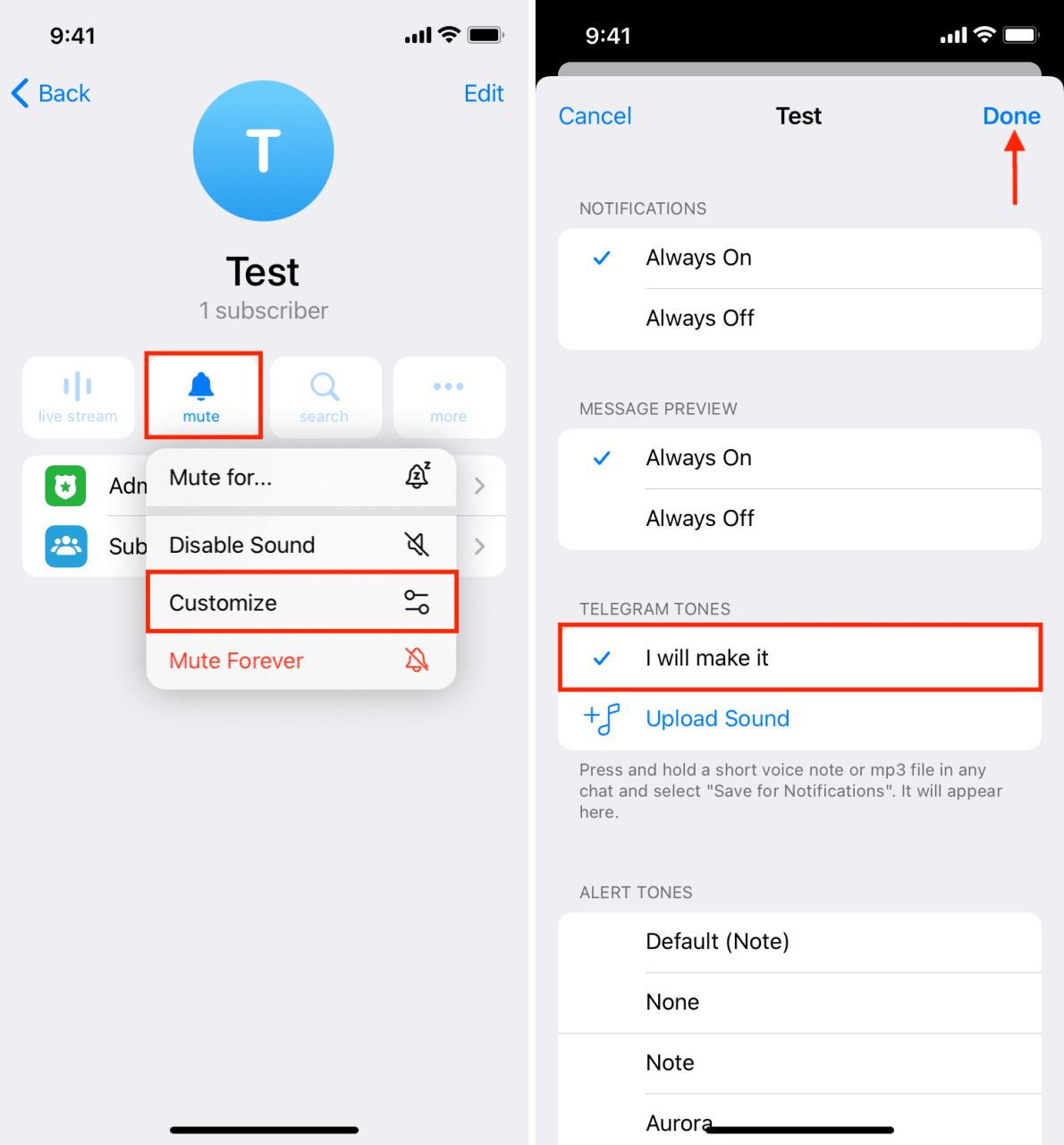
A partir de ahora, cuando reciba un mensaje de este contacto en Telegram, se le notificará a través de este tono de alerta personalizado.
Establezca un tono de notificación de Telegram personalizado en Mac
Los tonos que carga en Telegram se almacenan en su servidor y están disponibles en Mac y sus otros dispositivos donde usa la misma cuenta de Telegram.
Sin embargo, si descargó un tono de notificación en su Mac y no desea realizar los pasos adicionales para transferirlo y guardarlo en la aplicación iOS Files, simplemente siga estos pasos para cargar el tono en Telegram desde su computadora. Después de eso, puede usarlo como tono de notificación en Mac, iPhone u otros dispositivos donde esté usando esta cuenta de Telegram.
Aquí se explica cómo configurar un tono de notificación de Telegram personalizado desde Mac:
1) Abra la aplicación Telegram en su Mac y haga clic en Configuración en la parte inferior derecha.
2) Haz clic en Notificaciones y Sonidos .
3) Haga clic en Tono de notificación .
4) Haga clic en Cargar tono , elija el tono y haga clic en Abrir .
5) Una vez cargado el archivo, haga clic en el nuevo tono cargado para establecerlo como tono de notificación.
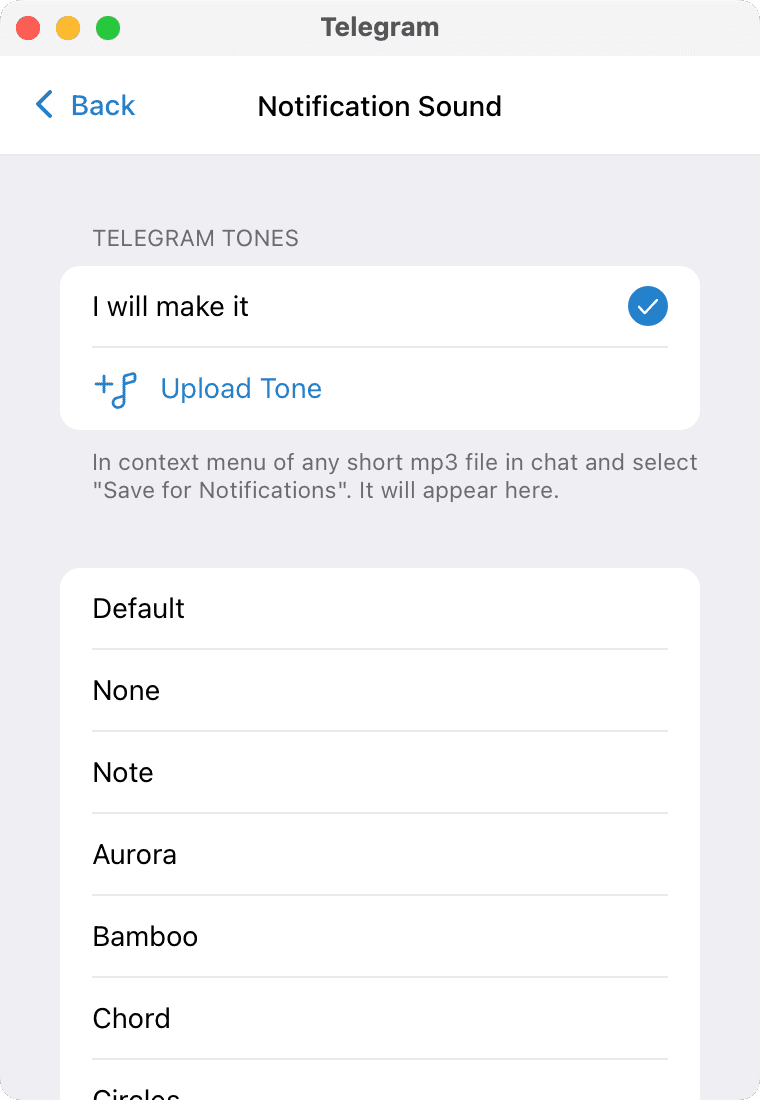
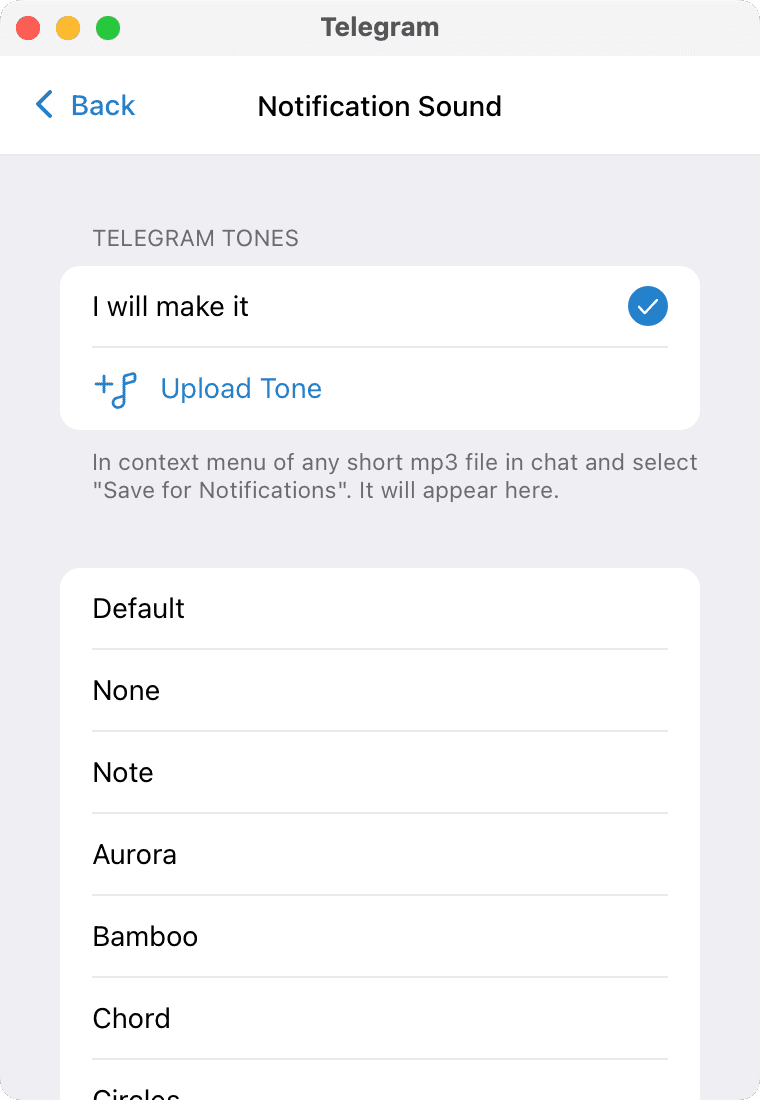
Un inconveniente de la aplicación MacOS Telegram es que no puede asignar tonos de notificación personalizados para contactos individuales.
Así es como puede usar cualquier tono deseado como sonido de notificación para Telegram.
En caso de que ya no quieras continuar con este nivel de personalización, puedes seguir los pasos anteriores y elegir uno de los tonos predefinidos. Y para eliminar su tono cargado, deslícese hacia la izquierda en su nombre en la aplicación de iOS y toque Eliminar . En Mac, haga clic derecho en el nombre del tono y haga clic en Quitar .
Lea a continuación:
- Cómo administrar y eliminar tu cuenta de Telegram
- Pasos para enviar imágenes en calidad total en iMessage, WhatsApp, Telegram y Signal
- Cómo configurar tonos de texto y tonos de llamada personalizados para sus contactos







